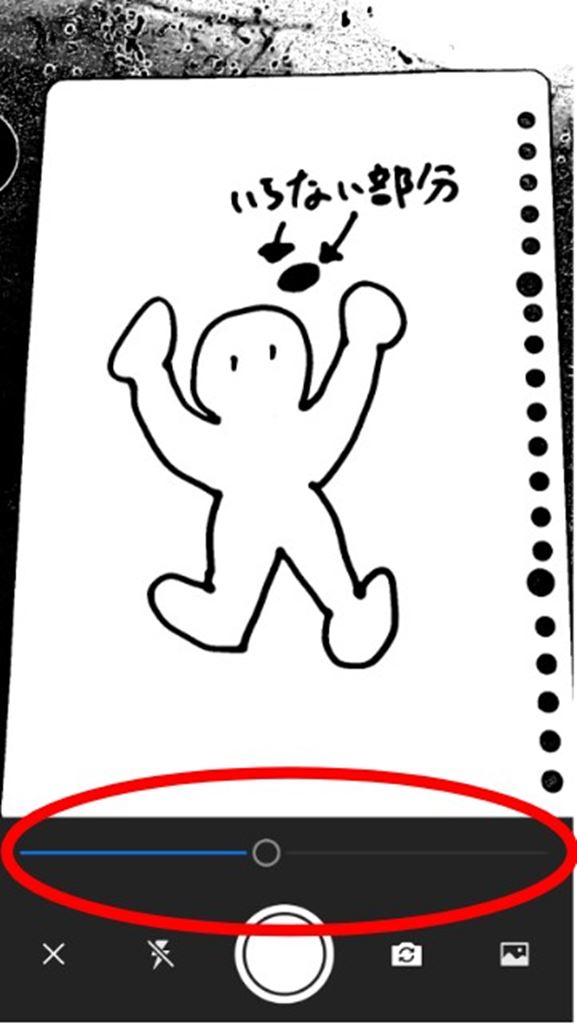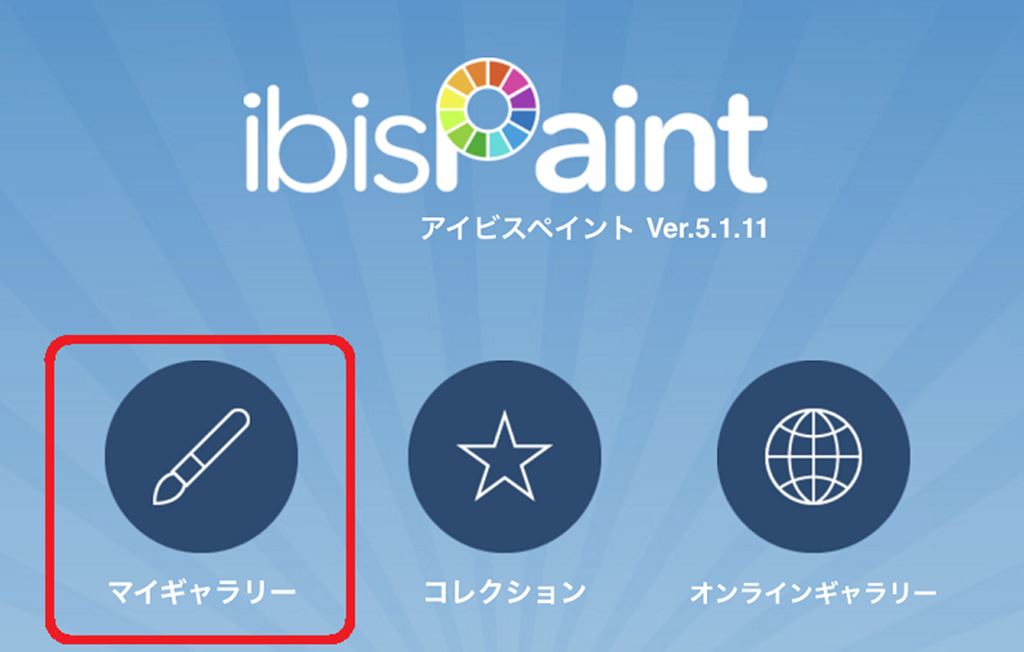前回の続きです。
Adobe Captureへログイン後のシェイプを使います。
まずは、シェイプの撮影時に青いバーをできるだけ大きくします。

撮影後、スミの白枠部分や辺を内側に寄せることで切り抜きできます。
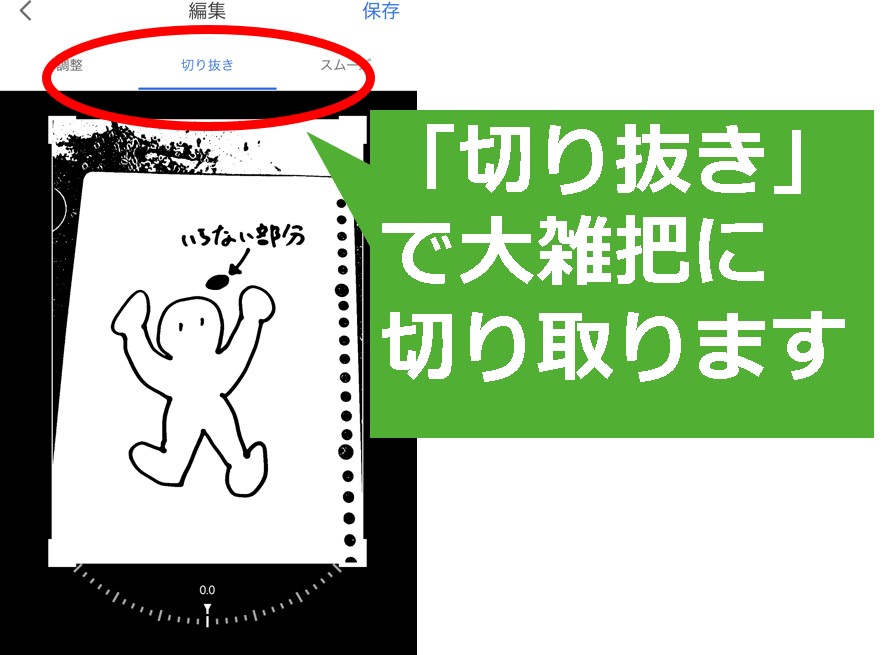
スミの白枠部分や辺を内側に寄せることで切り抜きができます。

向き(角度)調整が必要であれば調整をします。正面に向けたほうが使いやすいので正面に向けます。

部分的に削りたい場所があれば「調整」消しゴムで消します。
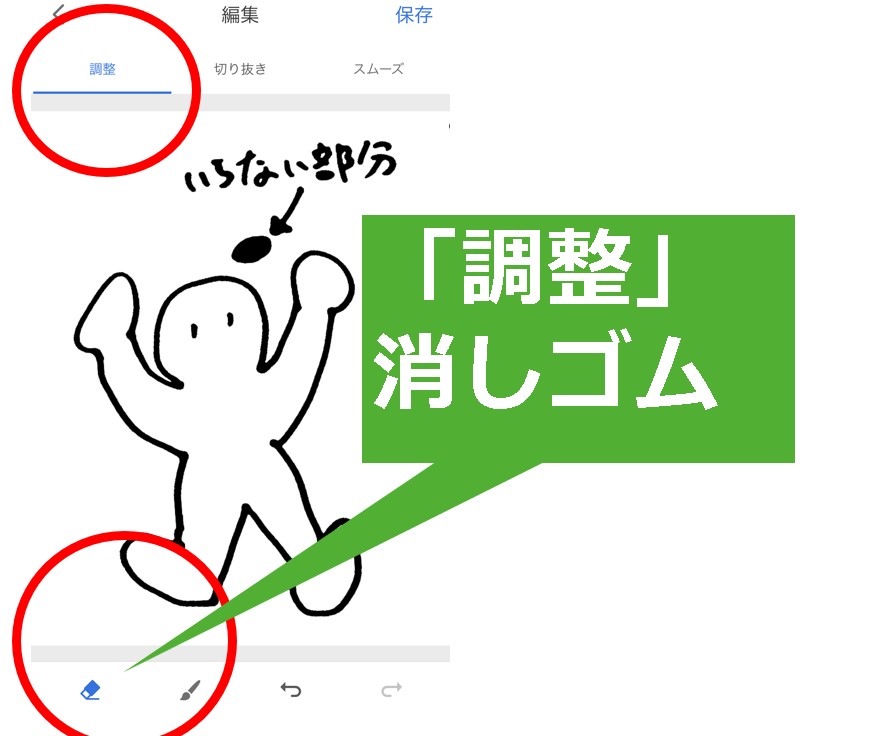
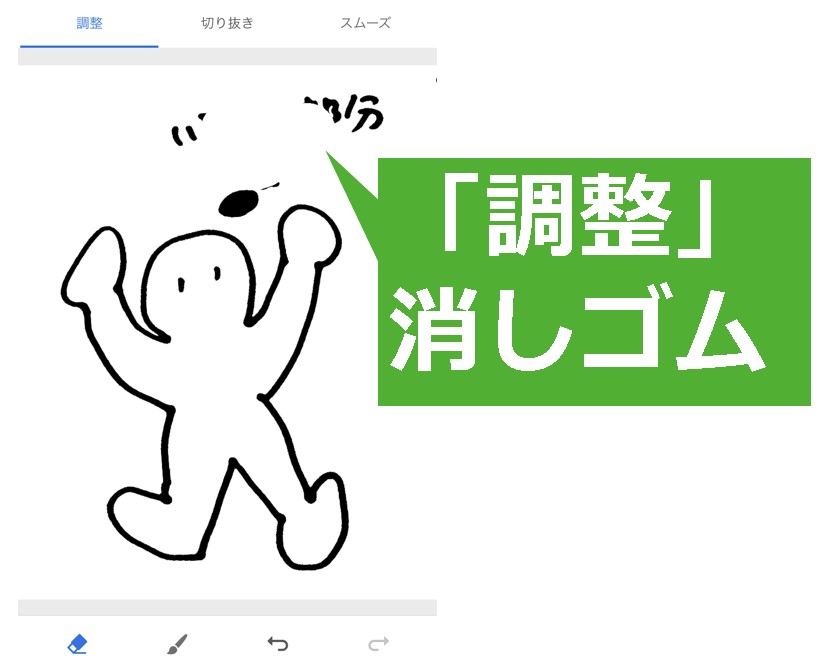
「スムーズ」→ オン
でなめらかな線になります。
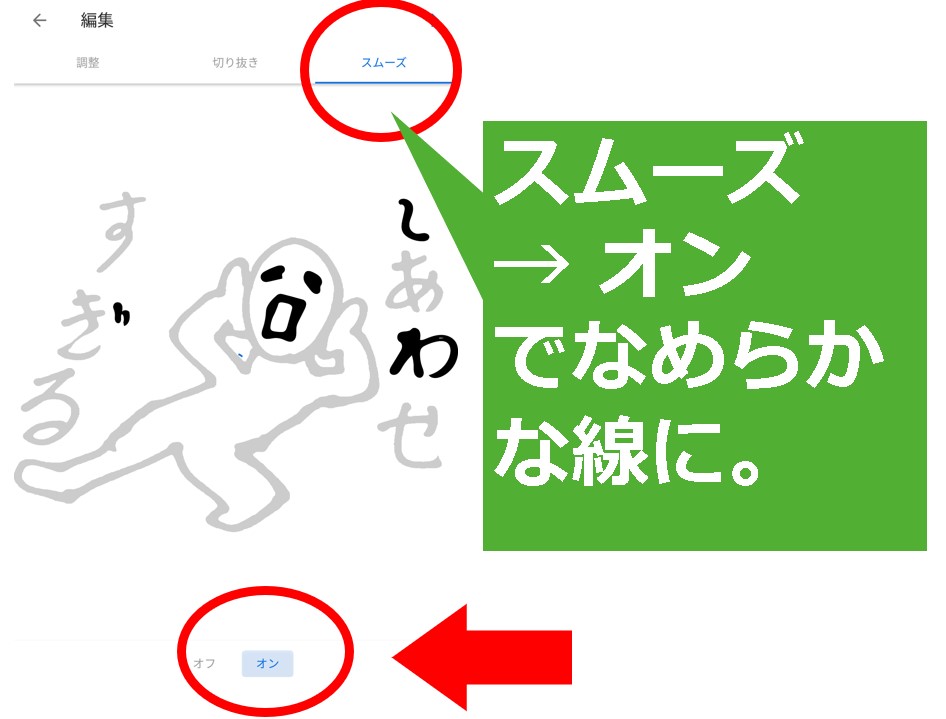
す・・・すごすぎる(´・ω・`)。
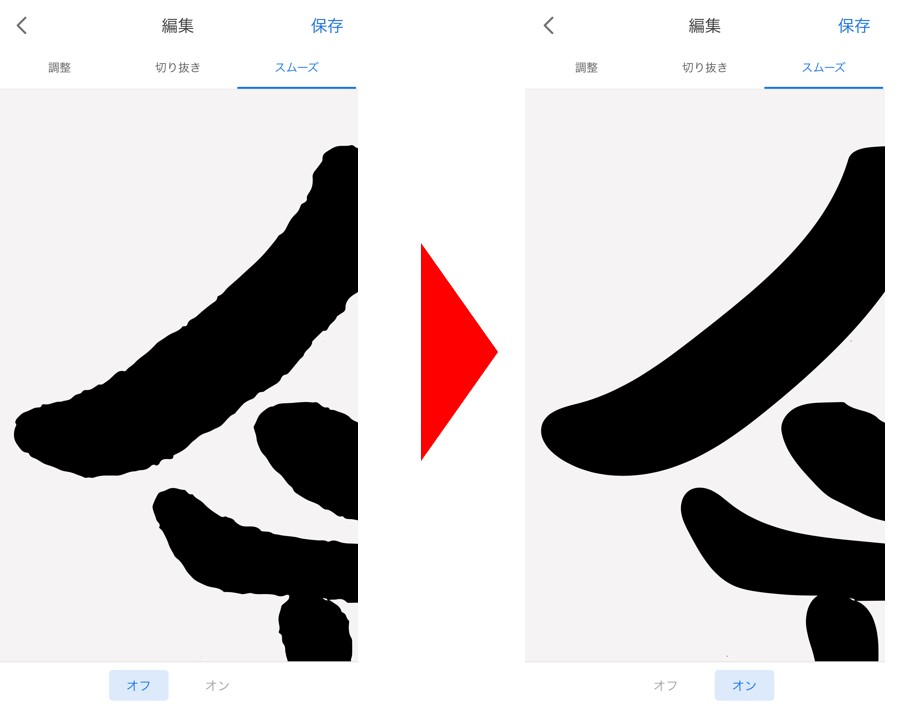
スムーズまで実行したら、右上の「保存」を押して保存画面に移動します。
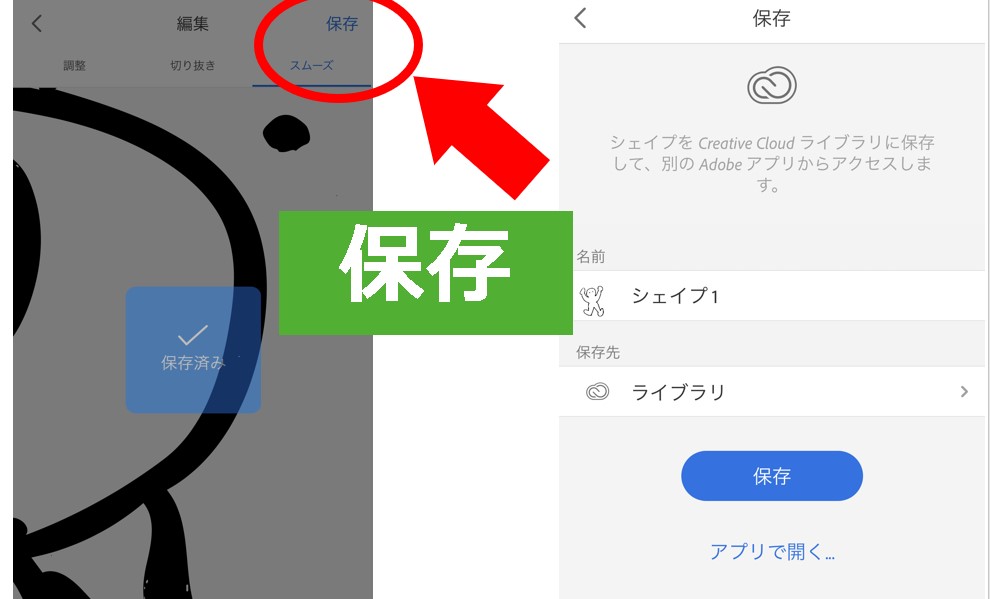
保存を押すと、ライブラリに保存されます。
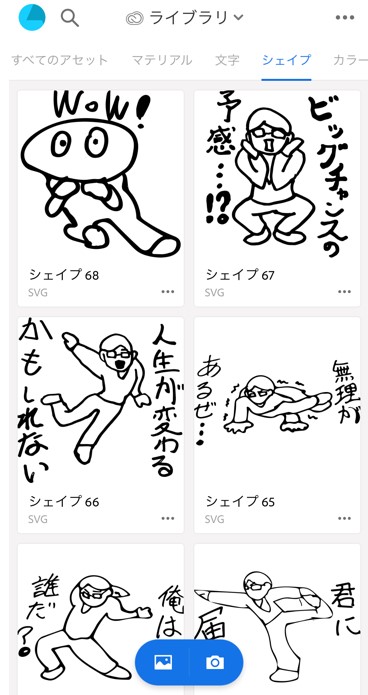
一度ライブラリに保存してしまえば、データが何度でもスマホ本体に保存できるので便利です。
スマホ本体への保存方法
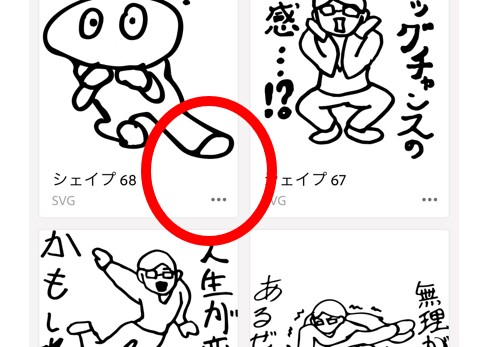
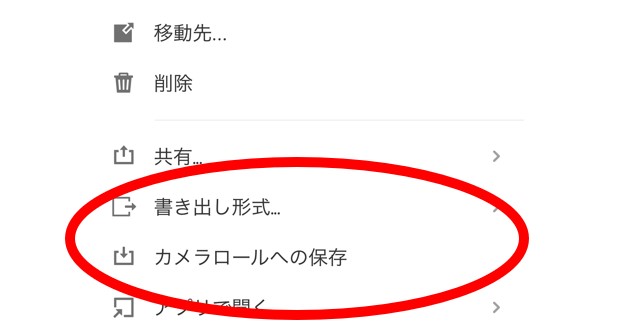
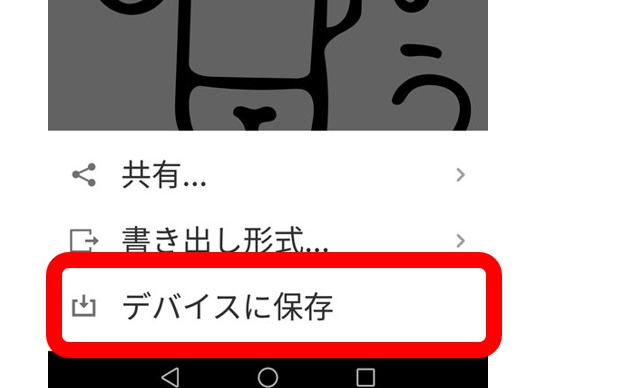
Androidの場合は「デバイスに保存」で、本体の「Pictures」というフォルダに保存されます!
ご参考下さい!(^ ^)/